Ngay sau khi bạn vừa mua mới hoặc khôi phục lại thiết lập bạn đầu trên tivi thì sẽ có những bước thiết lập đầu tiên trước khi bắt đầu sử dụng tivi, truongptdtntthptdienbiendong.edu.vn sẽ giới thiệu đến bạn các bước thiết lập đầu tiên này trên tivi TCL sử dụng hệ điều hành Android qua bài viết sau nhé.
1Lợi ích từ các bước thiết lập đầu tiên trên Android tivi TCL 2018
– Thiết lập thông tin chính xác sẽ giúp bạn sử dụng tivi dễ dàng hơn.
– Giúp các ứng dụng của Android tivi TCL hoạt động tối ưu hơn, trơn tru hơn.
Các model Android tivi TCL 2018 được đề cập trong bài viết này là: S6500, X4, C6-UF
2Cách nhận biết tên của chiếc tivi TCL nhà bạn
Thông tin tên của tivi TCL được in rõ ràng và chi tiết ngay mặt sau tại dòng “MODEL” của tivi.

3Các bước thiết lập đầu tiên trên Android tivi TCL 2018
Hướng dẫn nhanh
1 – Chọn ngôn ngữ “Tiếng Việt”.
2 – Chọn “Bỏ qua”.
3 – Cài đặt mạng cho tivi.
4 – Chọn “Chấp nhận” điều khoản.
5 – Chọn “Có” để thiết lập vị trí sử dụng.
6 – Chọn “Không”.
7 – Chọn tên cho tivi.
8 – Chọn vị trí sử dụng là “Ở nhà”.
9 – Chọn quốc gia “Việt Nam”.
10 – Chọn “Tôi Đồng ý” các điều khoản của tivi.
11 – Chọn “Tôi đồng ý” chính sách về Cookie.
12 – Thiết lập dò kênh cho tivi.
13 – Chọn “Tiếp”.
14 – Chọn “Khởi động ngay”.
Bước 1: Chọn vào ngôn ngữ mà bạn muốn sử dụng, ở đây mình sẽ chọn “Tiếng Việt”.
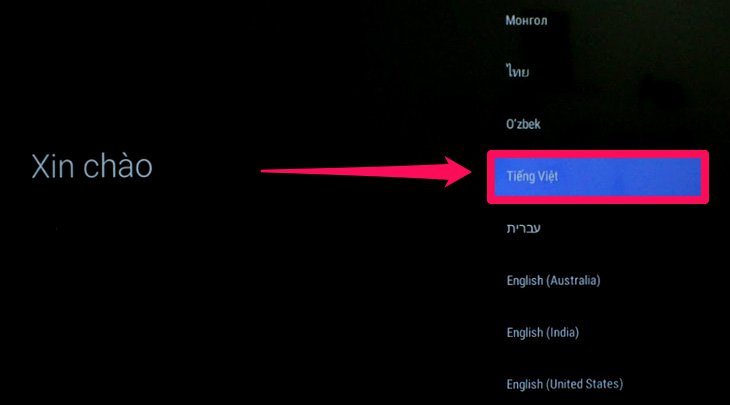
Bước 2: Nếu không có sẵn điện thoại hoặc máy tính bảng Android, bạn chọn “Bỏ qua”.
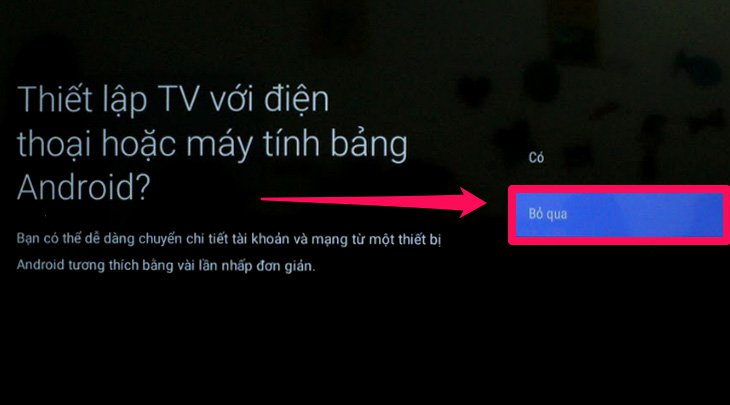
Bước 3: Ở đây mình chưa có nhu cầu sử dụng Wi-Fi nên sẽ chọn “Bỏ qua”, nếu bạn có sẵn mạng Wi-Fi thì có thể thiết lập ngay cho tivi ở bước này.
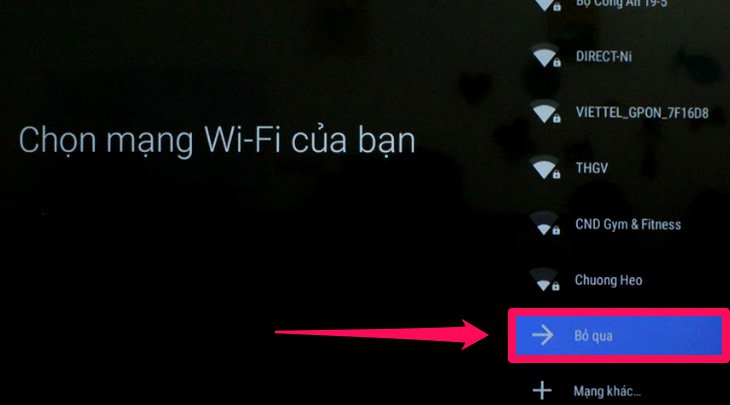
Bước 4: Bạn chọn “Chấp nhận” điều khoản dịch vụ và chính sách bảo mật.
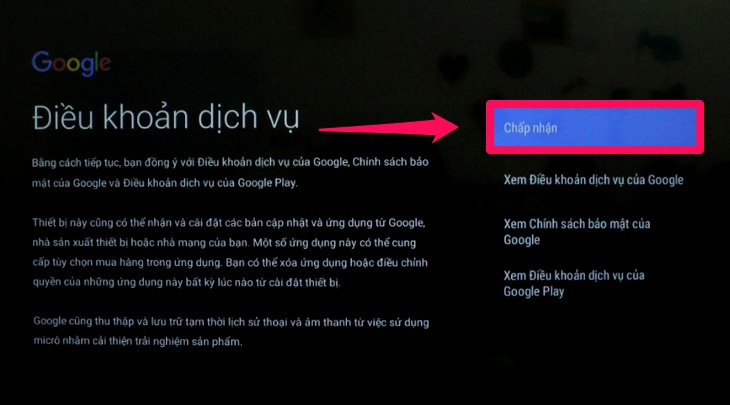
Bước 5: Bạn chọn “Có” để cho phép tivi chia sẻ vị trí sử dụng.
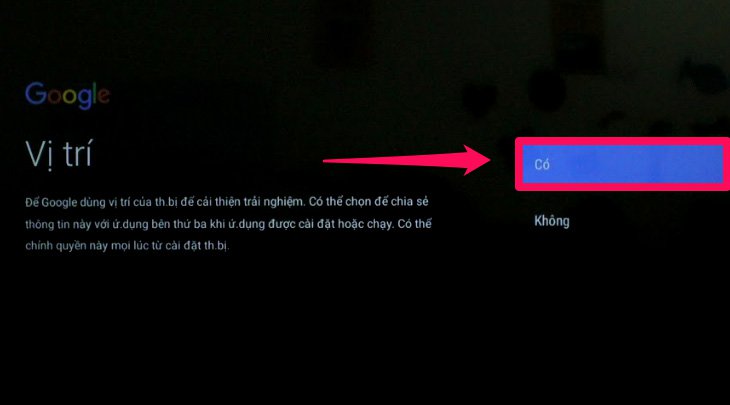
Bước 6: Bạn chọn “Không”.
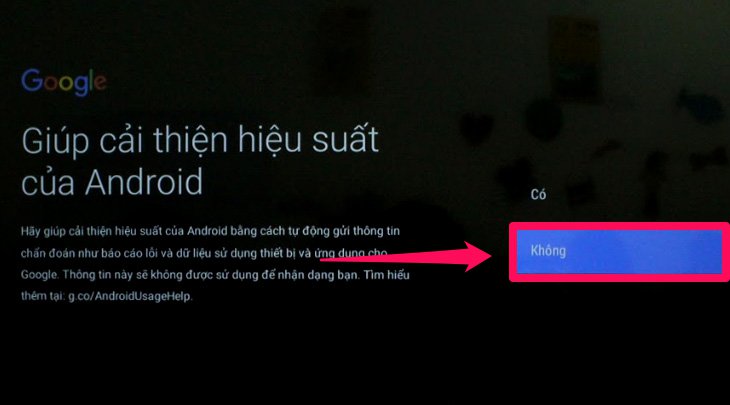
Bước 7: Chọn tên cho tivi TCL nhà bạn, mình sẽ chọn tên là “Union TV”.
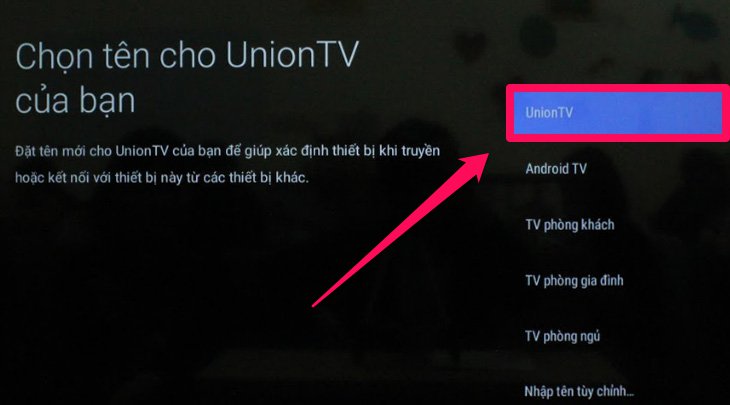
Bước 8: Chọn vị trí tivi là “Ở nhà” (1) sau đó chọn “Tiếp” (2).
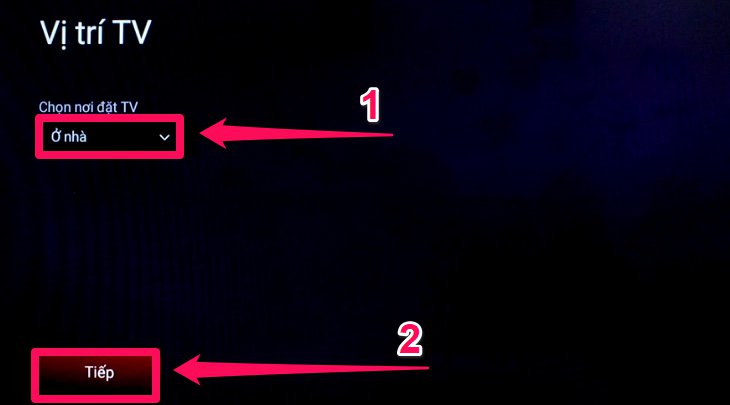
Bước 9: Chọn quốc gia là “Việt Nam” (1) sau đó chọn “Tiếp” (2).
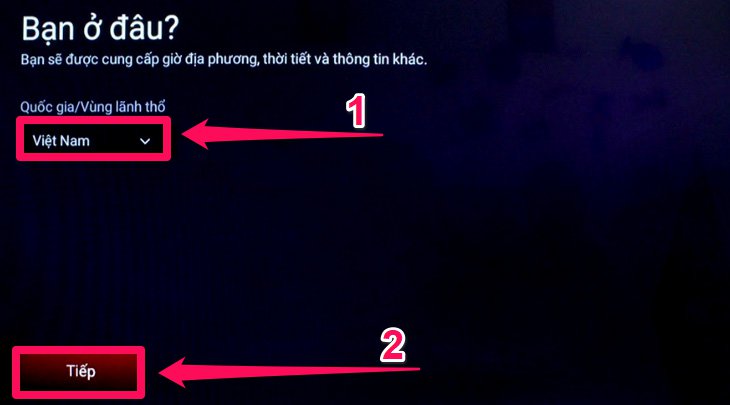
Bước 10: Chọn “Tôi đồng ý” các điều khoản của tivi.
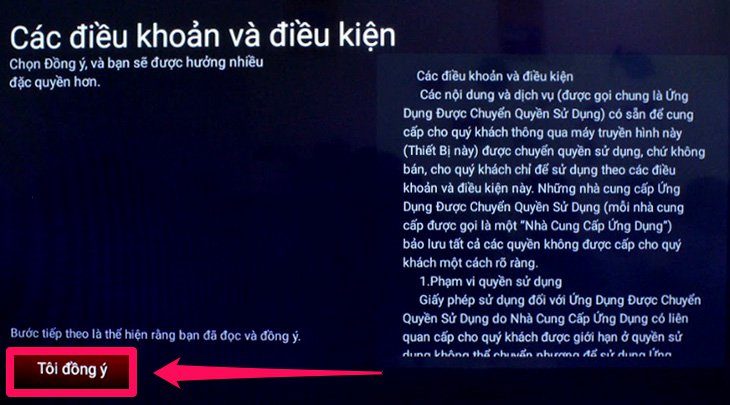
Bước 11: Chọn “Tôi đồng ý” chính sách về Cookie.
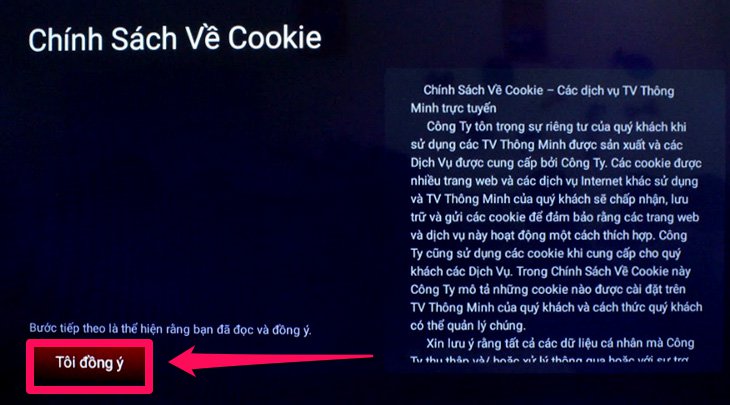
Bước 12: Chọn “Tiếp”.

Bước 13: Hiện chưa có nhu cầu dò kênh nên mình sẽ chọn “Bỏ qua”, bạn có thể tiến hành dò kênh tại nhà ngay bước này.
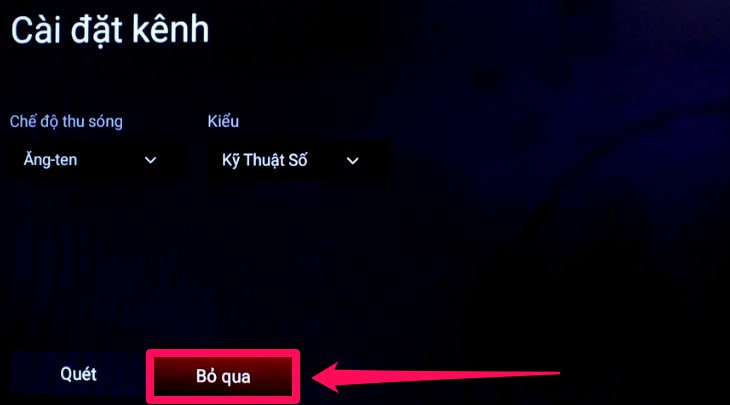
Bước 14: Bạn chọn vào mục “Khởi động ngay” là xong.
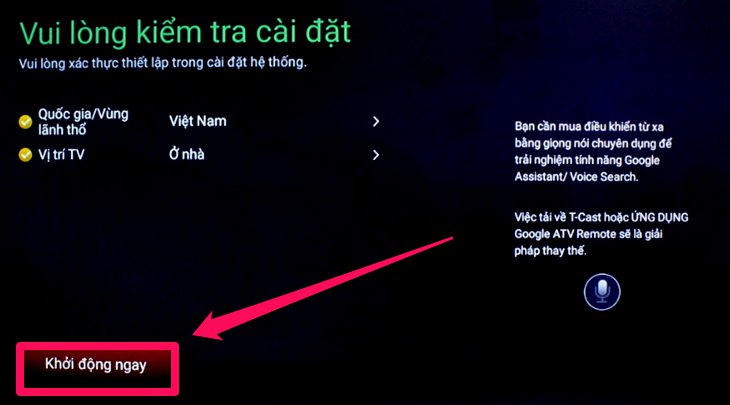

TCL Android TV 40S6500
Hàng phải chuyển về
7.490.000₫
-20%
Xem đặc điểm nổi bật
- Độ phân giải Full HD hiển thị hình ảnh sắc nét, chi tiết.
- Công nghệ HDR kết hợp Micro Dimming cho hình ảnh sắc nét, màu sắc chính xác và độ tương phản tối ưu hơn.
- Hệ điều hành Android 8.0 dễ sử dụng tích hợp nhiều ứng dụng giải trí hấp dẫn.
- Hỗ trợ điều khiển tivi bằng điện thoại với ứng dụng MagiConnect.
- Chiếu màn hình điện thoại lên tivi bằng Miracast.
Xem chi tiết
Qua bài viết trên, mình đã giới thiệu đến bạn các bước thiết lập đầu tiên trên Android tivi TCL 2018, nếu có bất kỳ thắc mắc nào bạn hãy để lại bình luận bên dưới hoặc liên hệ tổng đài hỗ trợ kỹ thuật miễn phí của truongptdtntthptdienbiendong.edu.vn qua 1800.1764 (7:30 – 22:00) để được giải đáp nhé.
